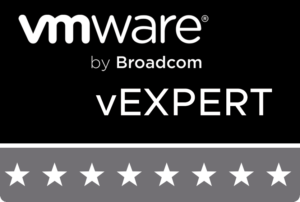V predchádzajúcich častiach sme si nainštalovali ESXi na náš HW. Následne na to 3 tkzv. nested ESXi a v poslednej časti vCenter. Čo však stále nemáme, je zdieľanú diskovú kapacitu. Myslím že sa nebudem mýliť keď napíšem, že VMware vSAN je najjednoduchšie nasaditeľná voľba.
Kedže jedna z podmienok pre nasadenie vSAN je mať 3 ESX hosty v clustri, mali by sme všetky 3 hosty ktoré sme si v minulých častiach vytvorili, pridať do clustra. Áno, je možné nasadenie vSAN s 2 hostami (ROBO riešenie) ale stále budeme potrebovať jeden host, ktorý síce nebude mať pripojené disky ale bude zaberať pamäť. Tento host je možné stiahnuť ako nested ESXi appliance a umiestniť ho napr. na Desktop do VMware Workstation alebo Fusion. Ja som ale ostal pri riešení s 3 esx hostami. 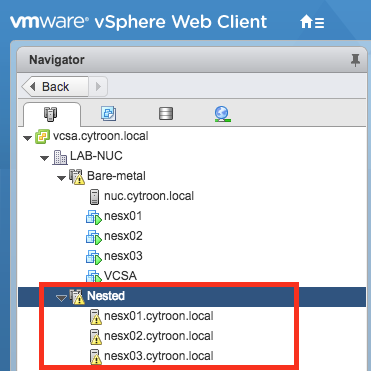
Predpríprava na zapnutie vSAN
Začnime teda s prípravou na samotné “zapnutie” vSAN. Existuje totiž niekoľko krokov, ktoré musíme urobiť.
- Ku každému z nesx sme si pridali 3 sieťové karty. Môj dôvod pre toto rozhodnutie bol ten, aby som odseparoval traffic pre management, vsan a samotné VMs. Kedže sme v rámci blogpostov sieťové karty pridávali iba na úrovni virtualneho HW daných VMs, pridajme teraz tieto sieťové karty aj v samotných nested esxoch. V záložke Configure daného esx hostu v sekcii Networking si nájdeme Virtual Switches. V pravom okne nájdeme ikonku, ktorá nám naše fyzické sieťové karty umožní pridať.
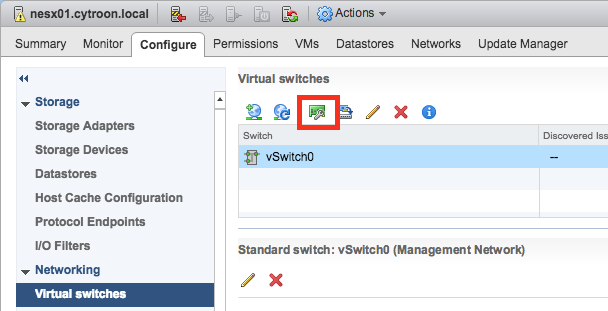
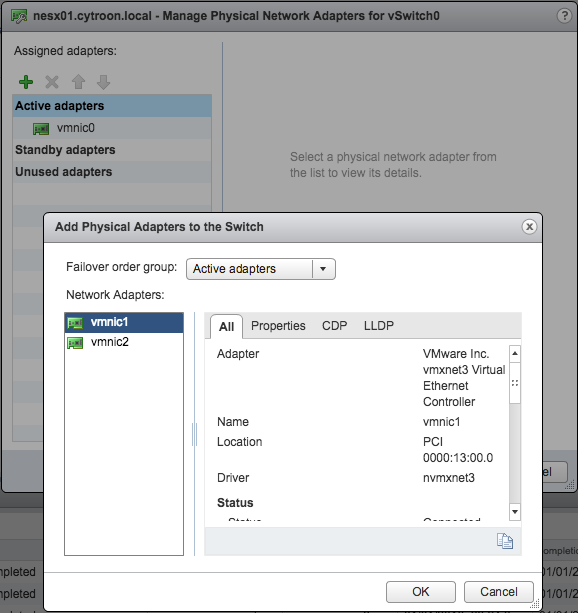
- Configuračným odporúčaním je aj samotný VMkernel port pre vSAN komunikáciu. Tým, že aktuálne máme iba defaultný vmk0 potrebujeme si vytvoriť ďalší. Opäť v configuračnom tabe v sekcii Networking, nájdeme VMkernels Adapters. V pravom okne v sekcii VMkernels Adapters pridáme daľší vmkernel port.

- Môžeme ho vytvoriť na už existujúcom štandardnom switchi, alebo je možné vytvoriť nový štandardný switch.
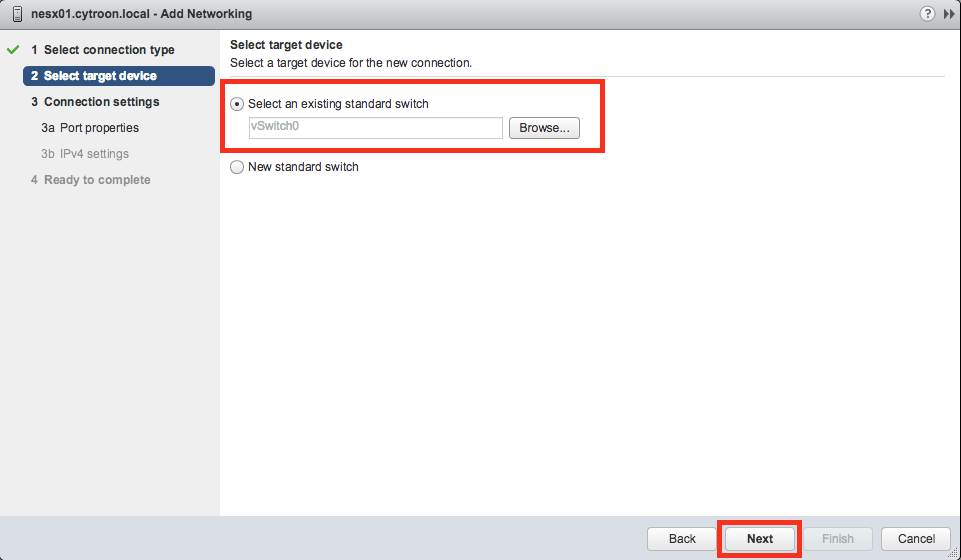
- V tomto kroku pomenujme samotný vmkernel port a označme typ trafficu, ktorý ním bude tiecť.

- Čo sa samotnej IP congirurácie týka, odporúčam použiť statickú IP.
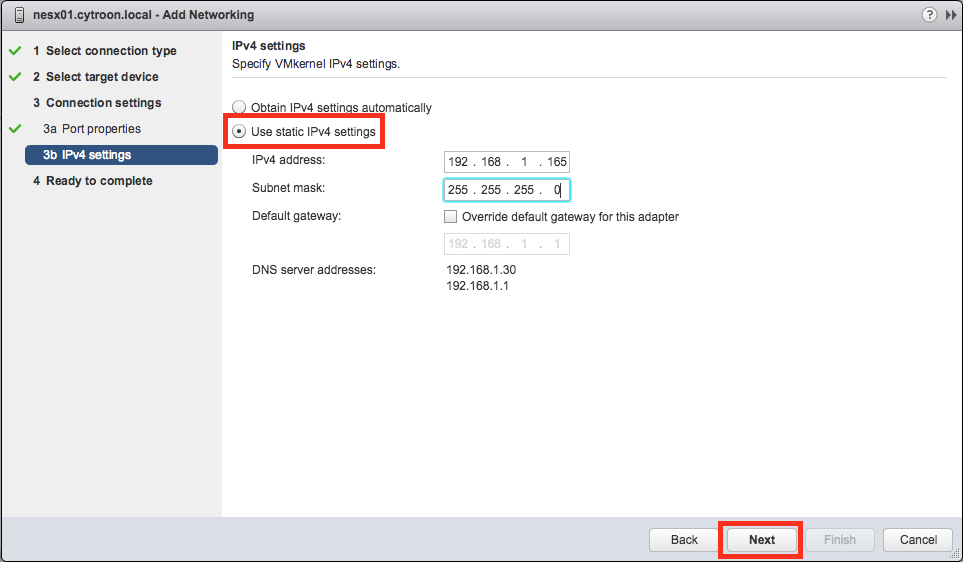 Posledným krokom už je iba potvrdenie zhrnutia našej konfigurácie kliknutím na Finish.
Posledným krokom už je iba potvrdenie zhrnutia našej konfigurácie kliknutím na Finish. - VMkernel adapers by potom mali vyzerať nejako takto.

- Keď už máme vmk1 pre vSAN, nastavme ešte aby tento traffic tiekol iba cez jednu sieťovú kartu. Klikneme v rámci toho istého tabu na Virtual switches, následne na názov “VSAN” a nakoniec na “ceruzku” pre editáciu.

- V Teaming and Failover nastavme vmnic1 ako aktívny. Ostatné 2 môžeme nastaviť podľa ľubovôle.
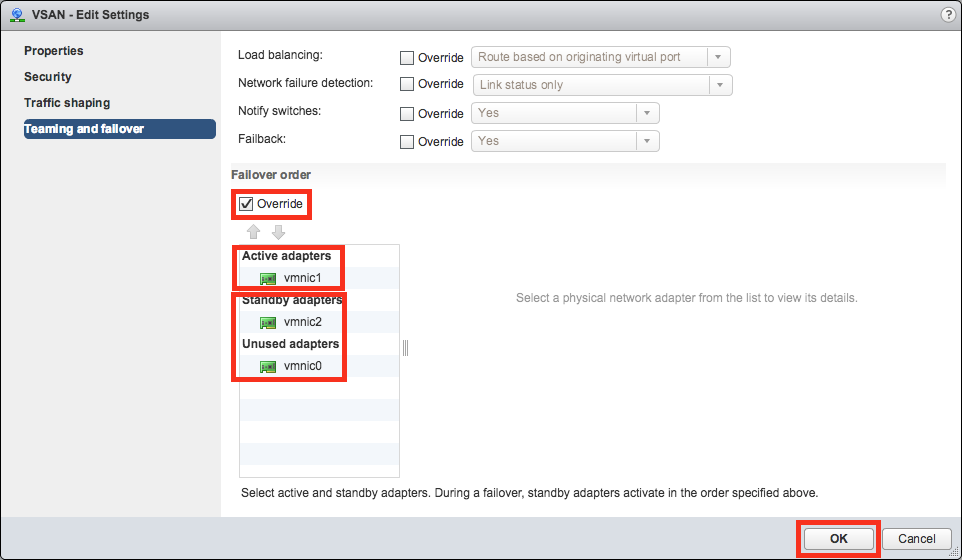
- Výsledok by mohol vyzerať na vSwitchi nejako takto.
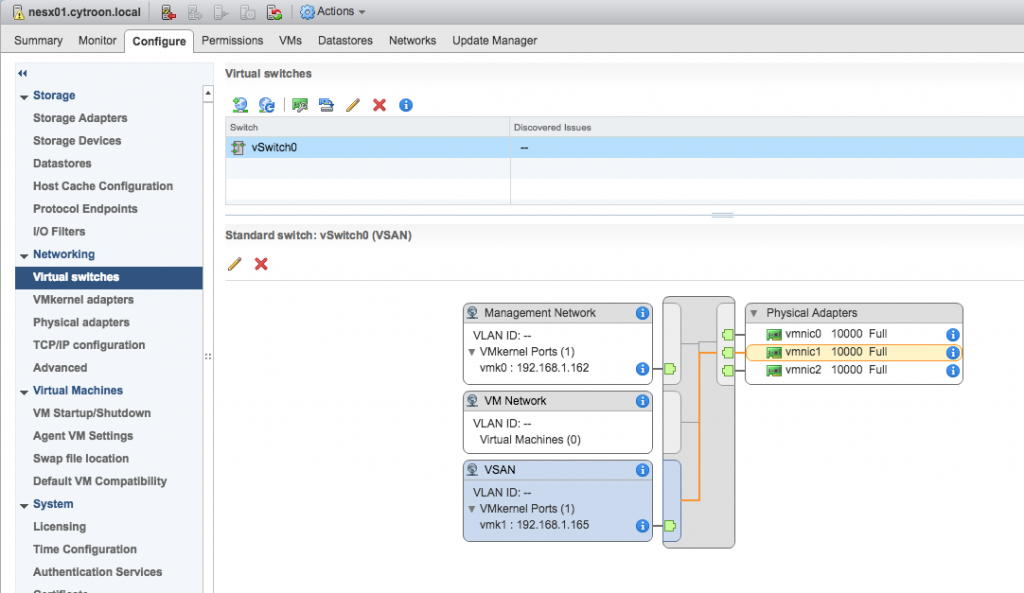
Zapnutie vSAN
vSAN sa zapína na Clustri. Rovnako ako napr. HA. V podstate sa jedná o pár jednoduchých krokov.
- Na Clustri v table Configure a sekcii vSAN vyberieme položku General a v pravom okne klikneme na Configure.

- Pre naše učely, zatial nepotrebujeme zapínať ani Deduplikáciu a Compressiu ani Encrypciu. Rovnako nebudeme využívať Fault Domains ani Streched Cluster.
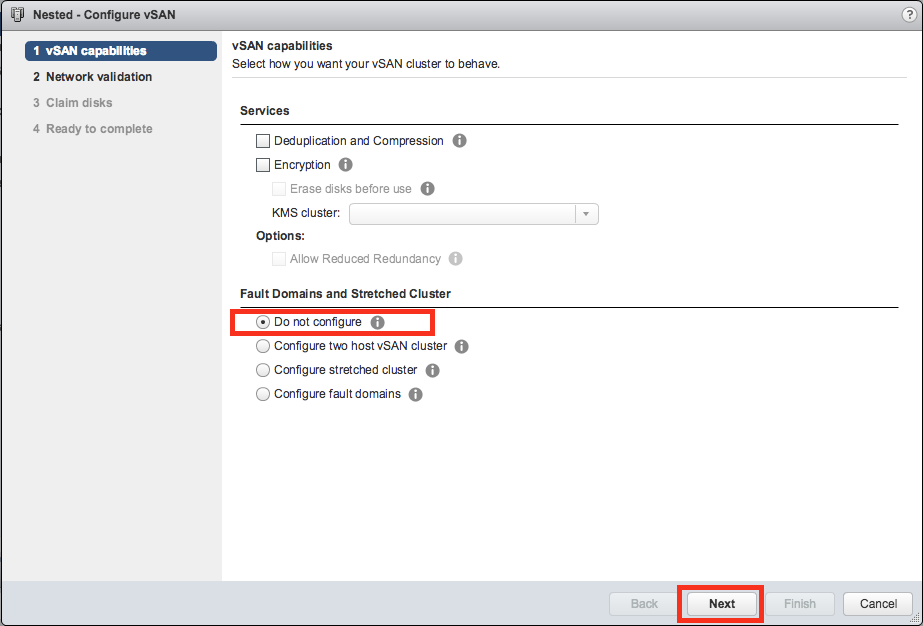
- Ak sme dobre naconfigurovali VMkernel porty na všetkých 3 esxoch, po zvolení vSAN VMkernel adapters a rozkliknutí esxov by sme mali dostať takýto výsledok.
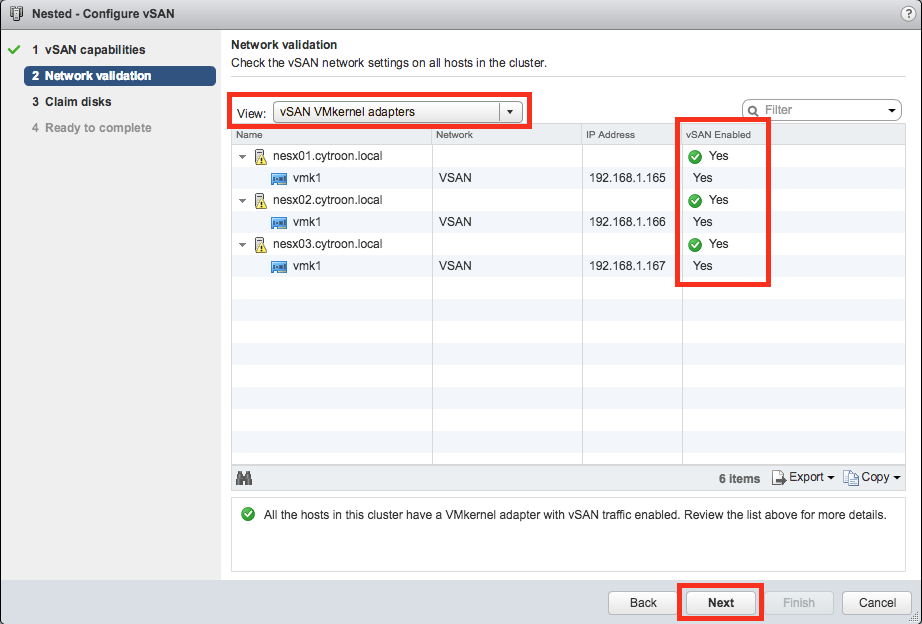
- Ak sme postupovali správne a pridali sme pre každý host 1 cache disk a 1 capacity disk, mala by naša konfigurácia vyzerať takto.

- Nasleduje už tradičné zosumarizovanie configurácie a pre možnosť dokončiť configuráciu – tlačidlo Finish.
- Po dokončení celej configurácie, by v Configuration Assist v configurácii vSAN (tab Configuration na Clustri) to malo vyzerať nejako podobne.
Optimalízácia
Dočítal som sa, že niekedy nekompatibilita SSD diskov s HCL od VMware, môže spôsobiť problémy. Našťastie, existujú ľudia ako Cormac Hogan, ktorý nám povedia ako vypnúť túto kontrolu. Môžeme tento command spustiť alebo priamo na konzole hosta alebo vzďialene.
esxcli system settings advanced set -o /LSOM/VSANDeviceMonitoring -i 0
Cormac Hogan mal ďalšie odporúčanie. Od verzie vSAN 6.2 je možné aby swap neboli Thick ale Thin. Rovnako to vieme docieliť spustením commandu na hoste alebo vzďialene.
esxcli system settings advanced set -o /VSAN/SwapThickProvisionDisabled -i 1
Zhrnutie
Dnes sme si naconfigurovali hosty na to, aby sme mohli spustiť na našom labe vSAN. Z vSANom sa spája veľa ďalších vlastností a funkcií, preto som vytvoril na tomto blogu tag vSAN. Článkov o vSAN bude viac a bolo by teda dobré, aby bolo na jednom mieste.
V nasledujúcej časti tejto série blogov si povieme ako zmigrovať štandardný vSwitch na vDS a neskôr sa vrhneme na tému NSX.